Hvernig á að laga Þú hefur ekki leyfi til að vista á þessum stað á Windows

Þegar Windows sýnir villuna „Þú hefur ekki leyfi til að vista á þessum stað“ mun þetta koma í veg fyrir að þú vistir skrár í viðkomandi möppur.
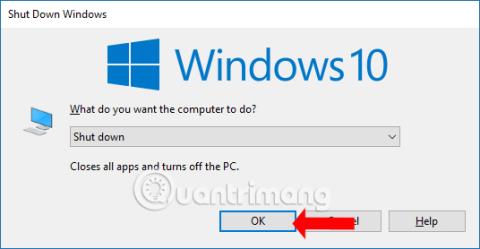
Allir vita hvernig á að slökkva á tölvunni þegar hún er notuð og það er líka grunnaðgerð. Ýttu bara á Start valmyndina og ýttu svo á Shutdown skipunina til að slökkva á tölvunni . Fyrir utan að slökkva á tölvunni á hefðbundinn hátt velja margir líka að slökkva á tölvunni með lyklaborðinu.
Windows flýtilyklar almennt og tölvulyklar sérstaklega munu spara tíma og aðgerðir þegar unnið er á tölvunni samanborið við hefðbundna leið til að slökkva á tölvunni með mús. Greinin hér að neðan mun leiðbeina þér hvernig á að slökkva á tölvunni þinni með því að nota lyklaborðið á Windows 10, 8, 7.
Athugaðu að þú þarft að vista efnið sem þú ert að gera á tölvunni áður en þú slekkur á tölvunni.
Samantekt um að slökkva hratt á tölvunni með flýtilykla
Aðferðina hér að neðan er hægt að nota á næstum hvaða útgáfu af Windows sem er, frá Windows 7, 8 eða til að slökkva á Windows 10 tölvu .
Ef tölvan er að opna hugbúnað eða vafra, eða önnur forrit, ýttu á Ctrl + D til að fara aftur á skjáborðið. Haltu áfram að ýta á lyklasamsetninguna Alt + F4 og ýttu á Enter til að slökkva á tölvunni.
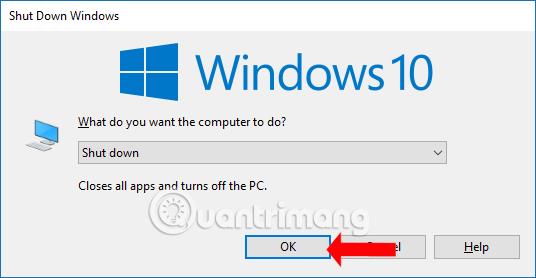
Ef þú ert að nota Windows 7 getur notandinn ýtt á Windows lyklasamsetninguna og hægri örvatakkann og ýtt síðan á Enter til að slökkva á tölvunni.

Fyrir þessi tvö stýrikerfi munum við nota sömu flýtilykla Windows + X og ýta síðan á U tvisvar í röð til að slökkva á tölvunni. Ef tölvan þín er Windows XP skaltu nota lyklasamsetninguna Ctrl + Esc eða Windows og ýta á U tvisvar í röð.
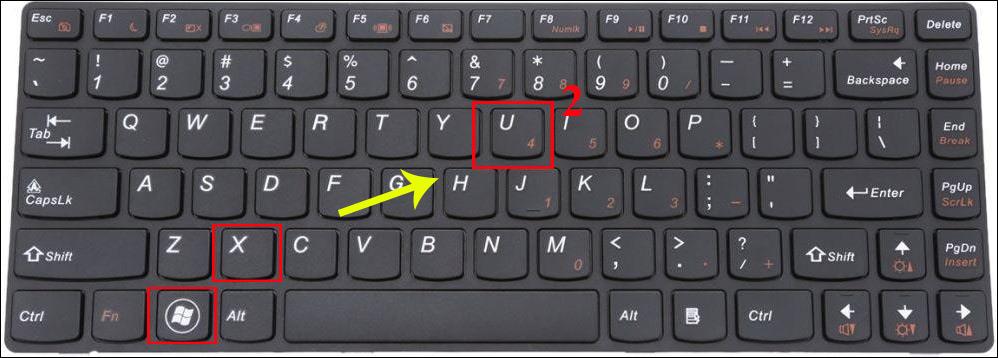
Þannig munu flýtivísar til að slökkva á Windows tölvum hjálpa til við að slökkva á tölvunni hraðar. Þú getur notað flýtilyklasamsetninguna Alt + F4 til að slökkva fljótt á tölvunni í Windows útgáfum, ef þú manst ekki greinilega tiltekna flýtileiðina fyrir hverja útgáfu af Windows sem þú ert að nota.
Sjá meira:
Óska þér velgengni!
Þegar Windows sýnir villuna „Þú hefur ekki leyfi til að vista á þessum stað“ mun þetta koma í veg fyrir að þú vistir skrár í viðkomandi möppur.
Syslog Server er mikilvægur hluti af vopnabúr upplýsingatæknistjóra, sérstaklega þegar kemur að því að stjórna atburðaskrám á miðlægum stað.
Villa 524: Tími kom upp er Cloudflare-sérstakur HTTP stöðukóði sem gefur til kynna að tengingunni við netþjóninn hafi verið lokað vegna tímaleysis.
Villukóði 0x80070570 er algeng villuboð á tölvum, fartölvum og spjaldtölvum sem keyra Windows 10 stýrikerfið. Hins vegar birtist það einnig á tölvum sem keyra Windows 8.1, Windows 8, Windows 7 eða eldri.
Blue screen of death villa BSOD PAGE_FAULT_IN_NONPAGED_AREA eða STOP 0x00000050 er villa sem kemur oft upp eftir uppsetningu á vélbúnaðartæki, eða eftir uppsetningu eða uppfærslu á nýjum hugbúnaði og í sumum tilfellum er orsökin að villan er vegna skemmdrar NTFS skipting.
Innri villa í Video Scheduler er líka banvæn villa á bláum skjá, þessi villa kemur oft fram á Windows 10 og Windows 8.1. Þessi grein mun sýna þér nokkrar leiðir til að laga þessa villu.
Til að gera Windows 10 ræst hraðari og draga úr ræsingartíma eru hér að neðan skrefin sem þú þarft að fylgja til að fjarlægja Epic úr ræsingu Windows og koma í veg fyrir að Epic Launcher ræsist með Windows 10.
Þú ættir ekki að vista skrár á skjáborðinu. Það eru betri leiðir til að geyma tölvuskrár og halda skjáborðinu þínu snyrtilegu. Eftirfarandi grein mun sýna þér áhrifaríkari staði til að vista skrár á Windows 10.
Hver sem ástæðan er, stundum þarftu að stilla birtustig skjásins til að henta mismunandi birtuskilyrðum og tilgangi. Ef þú þarft að fylgjast með smáatriðum myndar eða horfa á kvikmynd þarftu að auka birtustigið. Aftur á móti gætirðu líka viljað lækka birtustigið til að vernda rafhlöðu fartölvunnar.
Vaknar tölvan þín af handahófi og birtist gluggi sem segir „Athuga að uppfærslum“? Venjulega er þetta vegna MoUSOCoreWorker.exe forritsins - Microsoft verkefni sem hjálpar til við að samræma uppsetningu á Windows uppfærslum.








